Dla wielu KB5036892 nie instaluje się, wyświetlając błąd 0x8007000d. Oto, co należy zrobić
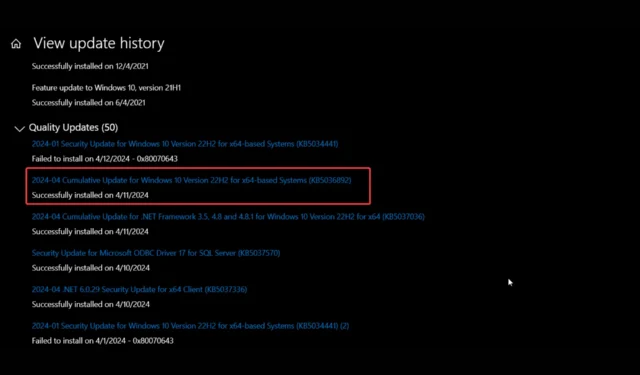
Firma Microsoft wydała niedawno aktualizację KB5036892, w której naprawiono ponad 20 poprawek i wprowadzono dwie nowe funkcje, ale w przypadku niektórych aktualizacji zbiorczej z kwietnia 2024 r. nie da się zainstalować.
Użytkownicy ciągle otrzymują kod błędu 0x8007000d z następującym komunikatem: Brakuje niektórych plików aktualizacji lub występują problemy. Spróbujemy ponownie pobrać aktualizację później. Kod błędu: (0x8007000d).
Niedawno napotkaliśmy dokładnie te same problemy z łatką KB5034848 dla systemu Windows 11.
Problem pojawił się na forum Microsoft Answers , a użytkownik nadal otrzymywał błąd, nawet jeśli wykonał wszystkie podstawowe kroki w tej sytuacji. Przeskanował system w poszukiwaniu błędów, uruchomił narzędzie do rozwiązywania problemów z Windows Update, a nawet przeprowadził ręczną instalację aktualizacji KB5036892 pobranej ze strony katalogu Microsoft Update .
Błąd 0x8007000d jest zwykle wywoływany przez uszkodzenie pliku systemowego lub brakującą lub niekompletną aktualizację. Zatem przede wszystkim wykonaj skanowanie SFC, użyj narzędzia CHKDSK, aby sprawdzić integralność dysku i skorzystaj z narzędzia do rozwiązywania problemów z aktualizacją systemu Windows. Jeśli to nie zadziała, postępuj zgodnie z poniższymi rozwiązaniami.
Co mogę zrobić, jeśli KB5036892 nie instaluje się?
Niezależny doradca zasugerował użytkownikowi usunięcie pakietu drukowania Microsoft Windows za pomocą programu PowerShell. Aby to zrobić w systemie Windows 10, kliknij prawym przyciskiem myszy przycisk Start, wybierz Windows PowerShell (administrator) i uruchom następujące polecenie:
Remove-WindowsPackage -Online -PackageName "Microsoft-Windows-Printing-PMCPPC-FoD-Package~31bf3856ad364e35~amd64~en-US~10.0.19041.1"
Zalecamy również odinstalowanie najnowszej aktualizacji systemu Windows i spróbować ponownie. W tym celu przejdź do Ustawienia > Windows Update > Wyświetl historię aktualizacji > Odinstaluj aktualizacje i usuń najnowszą aktualizację. Następnie uruchom ponownie komputer i sprawdź dostępność aktualizacji.
Jeśli te metody nie pomogą, konieczne będzie wykonanie aktualizacji naprawczej do systemu Windows 10. Podświetlony przewodnik pomoże Ci w tej procedurze.
Nie jest tajemnicą, że Microsoft namawia użytkowników Windowsa 10 do aktualizacji do Windowsa 11. Krążą też pogłoski, że gigant oprogramowania celowo sabotuje stary system operacyjny, aby przyspieszyć przyjęcie Windowsa 11. Sądząc jednak po historii nieudanych aktualizacji systemu Windows, nie jest to nic nadzwyczajnego. Zdecydowanie powinieneś sprawdzić nasze obszerne porównanie systemu Windows 11 z systemem Windows 10, aby sprawdzić, czy nadszedł czas na aktualizację.
Czy udało Ci się zainstalować aktualizację KB5036892? Powiedz nam w komentarzach, jeśli znalazłeś jakieś inne działające rozwiązania.



Dodaj komentarz